Настройка Wi-Fi роутера TP-LINK Archer
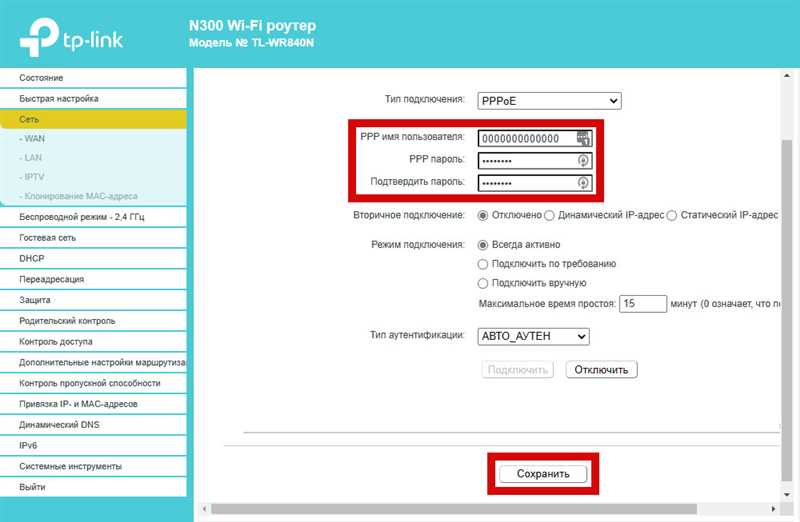
В современном мире невозможно представить свою жизнь без доступа в интернет: он стал не только средством коммуникации, но и важным инструментом для работы, обучения и развлечения. В семье или офисе, где несколько человек пользуются интернетом одновременно, качество и скорость соединения становятся критически важными факторами.
Одним из наиболее популярных и надежных роутеров на рынке является модель от компании TP-LINK. Устройства этого бренда отличаются высоким качеством сборки, широкими возможностями настройки и долгим сроком службы. Однако, для того чтобы получить максимальную производительность и стабильность работы Wi-Fi соединения, необходимо правильно настроить маршрутизатор.
В этой статье мы расскажем о ключевых аспектах настройки беспроводного роутера TP-LINK Archer, которые помогут вам создать оптимальные условия для работы и развлечений. Мы подробно рассмотрим все необходимые шаги и настройки, которые можно использовать без особых технических знаний и опыта.
Выбор оптимального местоположения и подключение роутера к сети
Настройка безопасности беспроводной сети и установка пароля
Правильная настройка безопасности беспроводной сети позволяет защитить данные вашей сети от несанкционированного доступа и предотвратить возможность несанкционированного использования ресурсов вашего Интернет-подключения. Для обеспечения надежности безопасности своей WiFi-сети рекомендуется внести следующие настройки и установить пароль:
- Измените стандартное имя сети (SSID): Для предотвращения простых атак первым делом необходимо изменить имя (SSID) своей WiFi-сети. Используйте уникальное имя, которое не будет раскрывать информацию о вашем роутере или личной жизни.
- Включите шифрование WPA2: Шифрование WPA2 считается наиболее защищенным методом защиты WiFi-сети. Установите WPA2 и выберите длинный пароль, содержащий как буквы, так и цифры, а также специальные символы.
- Отключите функцию WPS: Функция WPS (Wi-Fi Protected Setup) может быть уязвимой для атак, поэтому рекомендуется отключить ее в настройках роутера.
- Включите фильтрацию MAC-адресов: Фильтрация MAC-адресов позволяет создать список разрешенных устройств, которые могут подключаться к вашей WiFi-сети. Это дополнительная мера безопасности, которая позволяет предотвратить доступ неавторизованных устройств.
Помните, что безопасность вашей WiFi-сети зависит от правильной настройки и выбора надежного пароля. Не забывайте регулярно изменять пароль и обновлять программное обеспечение вашего роутера, чтобы быть защищенным от новых уязвимостей. Следуя рекомендациям, представленным в данном разделе, вы сможете обеспечить надежность и безопасность вашей WiFi-сети.
Настройка и оптимизация сигнала беспроводного маршрутизатора TP-LINK Archer
Повышение мощности сигнала: Одним из первых шагов для оптимизации сигнала является настройка мощности передатчика вашего маршрутизатора. Вы можете увеличить мощность сигнала для расширения его покрытия, особенно в больших помещениях или на больших расстояниях. Учтите, что повышение мощности может привести к пересекающимся сигналам и вмешательству с другими сетями, поэтому настройте ее с умом, создавая максимально эффективное соотношение покрытия и производительности.
Изменение частотного диапазона: Если вы живете в области с высокой плотностью беспроводных сетей, возможно, стоит попробовать использовать менее загруженный частотный диапазон. Wi-Fi маршрутизаторы работают в двух частотных диапазонах — 2,4 ГГц и 5 ГГц. Частотный диапазон 2,4 ГГц обычно более загружен, поэтому переход на 5 ГГц может улучшить производительность вашей сети.
Изменение канала: Беспроводные сети работают на разных каналах, и использование перегруженного или зашумленного канала может снизить скорость и стабильность вашего соединения Wi-Fi. Попробуйте изменить канал вашего маршрутизатора на менее загруженный, чтобы уменьшить вмешательство с другими сетями и повысить качество сигнала.
Настройка антенн: Многие беспроводные маршрутизаторы, включая TP-LINK Archer, оборудованы двумя или более внешними антеннами. Их правильная настройка может помочь улучшить сигнал и покрытие. Попробуйте различные варианты ориентации и положения антенн, чтобы найти наилучшую комбинацию для вашего окружения.
Использование усилителей сигнала: Если вы сталкиваетесь с проблемами с недостаточным покрытием Wi-Fi в отдаленных уголках вашего дома или офиса, можно рассмотреть возможность использования усилителей сигнала или дополнительных точек доступа. Эти устройства помогут расширить покрытие вашей Wi-Fi сети и улучшить сигнал в труднодоступных зонах.
Оптимизация сигнала беспроводного маршрутизатора TP-LINK Archer играет важную роль в обеспечении высокоскоростного и стабильного Wi-Fi соединения. Следуйте указанным выше советам и экспериментируйте с различными настройками, чтобы достичь максимальной производительности вашей сети.
Настройка режимов работы роутера: репитер, точка доступа, роуминг
Роутер TP-LINK Archer предоставляет возможность настройки различных режимов работы, что позволяет расширить покрытие сети и улучшить качество Wi-Fi сигнала. В данном разделе рассмотрим основные режимы работы: репитер, точка доступа и роуминг.
Репитер — это режим, в котором роутер используется для усиления сигнала Wi-Fi сети. Он позволяет увеличить зону покрытия сети и улучшить качество связи для устройств, находящихся на краях охвата сигнала. Режим репитера полезен в случаях, когда невозможно установить дополнительные точки доступа, но требуется расширить зону покрытия.
Точка доступа — это режим, в котором роутер используется для подключения устройств к проводной сети через беспроводное соединение. Точка доступа позволяет создать новую беспроводную сеть или добавить Wi-Fi функциональность к уже существующей проводной сети. Это удобно, когда требуется подключить устройства без возможности проводного подключения.
Роуминг — это режим, в котором роутер позволяет устройствам автоматически переключаться между доступными Wi-Fi точками доступа без потери соединения. Роуминг особенно полезен в случаях, когда требуется поддерживать непрерывное интернет-соединение в большой здании или территории с несколькими точками доступа.
В зависимости от ваших потребностей, вы можете выбрать соответствующий режим работы для вашего роутера TP-LINK Archer и настроить его с помощью доступного интерфейса управления. Разные режимы позволяют гибко настраивать сеть под ваши нужды и обеспечивать стабильное соединение для всех подключенных устройств.

Похожие записи: